Mündəricat
VLOOKUP funksiyası ümumiyyətlə cədvəldə ən sol sütunda dəyəri axtarmaq üçün istifadə olunur və funksiya göstərilən sütundan eyni sətirdə dəyəri qaytaracaq. Bu məqalədə siz bu VLOOKUP funksiyasından sətirlərdəki dəyərləri axtarmaq və göstərilən meyarlar əsasında verilənləri çıxarmaq üçün necə istifadə edə biləcəyinizi öyrənəcəksiniz.
Təcrübə İş Kitabını endirin
Bu məqaləni hazırlamaq üçün istifadə etdiyimiz Excel iş kitabını yükləyə bilərsiniz.
Satır.xlsx üçün VLOOKUP
4 Excel-də Sətirlər üçün VLOOKUP funksiyasından istifadə üsulları
1. VLOOKUP-da Sətirlərdən Sütun Nömrəsini Müəyyən etmək üçün MATCH funksiyasının istifadəsi
Aşağıdakı şəkildə bir neçə satıcının il ərzində ardıcıl altı ay ərzində satışlarının məbləğləri ilə məlumat dəsti təqdim olunur. Satıcının müəyyən ayda satış dəyərini çıxarmaq üçün burada VLOOKUP funksiyasından istifadə edəcəyik.
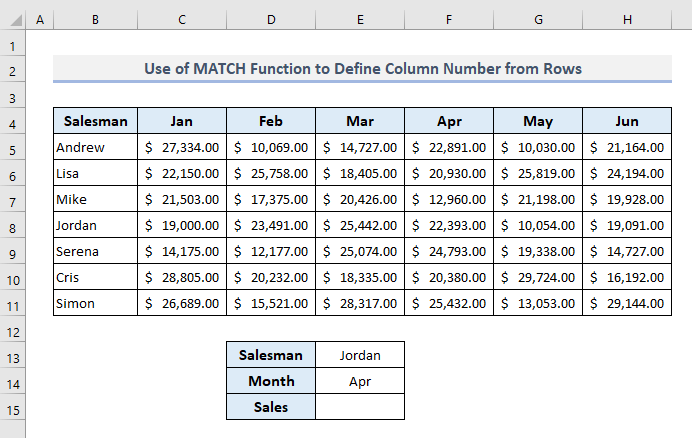
VLOOKUP funksiyası ən sol sütunda və ya xanaların şaquli diapazonunda dəyər axtarır, burada biz C4-dən ayın başlıqlarına qədər göstərilən ay üçün sütun nömrəsini təyin etmək üçün MATCH funksiyasından istifadə edə bilərik. H4.
Fərz edək ki, İordaniya -nin aprel ayında satış dəyərini bilmək istəyirik.
Çıxışda Cell E15 , tələb olunan düstur belə olacaq:
=VLOOKUP(E13,B5:H11,MATCH(E14,B4:H4,0),FALSE) Enter düyməsini basdıqdan sonra siz satış dəyərini əldə edinaprel ayında İordaniya.
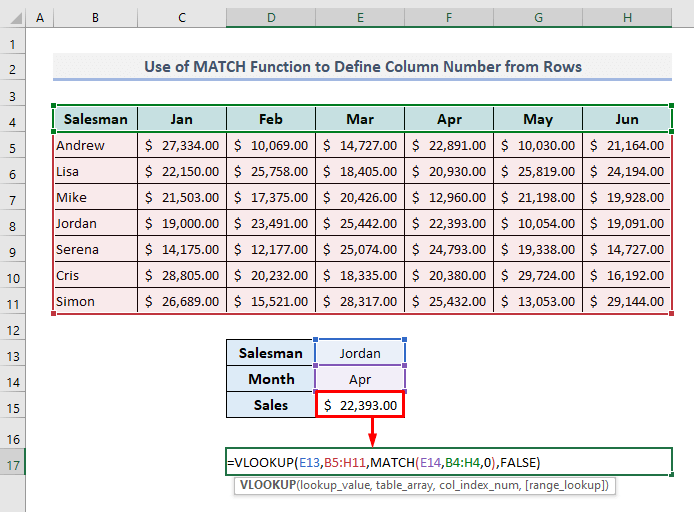
Bu düsturda MATCH funksiyası VLOOKUP funksiyasının sütun nömrəsini müəyyən edir. VLOOKUP funksiyası sonra ay başlıqlarından göstərilən aya əsaslanan məlumatları çıxarmaq üçün bu sütun nömrəsindən istifadə edir.
2. Excel-də VLOOKUP funksiyası ilə Çoxlu Sətirlərdən İstifadə
İndi siz bir neçə dəyişikliklə verilənlər toplusunu görürsünüz. Bizim data cədvəlimiz indi iki müxtəlif il ərzində üç sabit ay üzrə müqayisəli satış dəyərlərini əks etdirir.
Bu bölmədə biz illər və ayları ehtiva edən çoxlu sıralar üçün VLOOKUP funksiyasından istifadə edəcəyik. Məsələn, biz 2021-ci ilin fevral ayında İordaniyanın satış dəyərini çıxaracağıq.
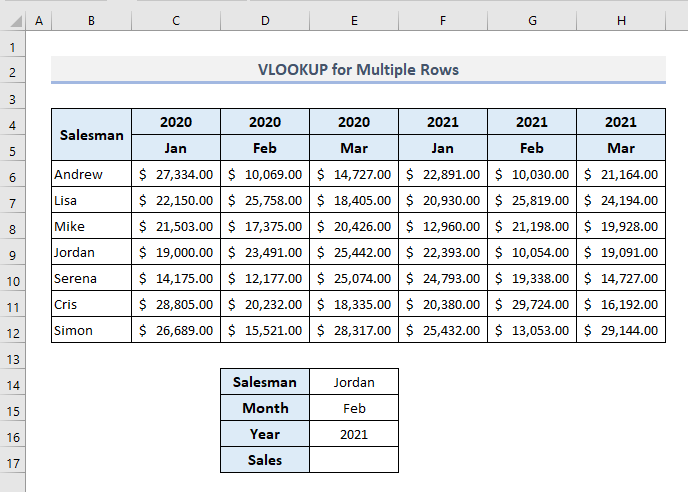
VLOOKUP və tələb olunan düstur E17 xanasındakı MATCH funksiyaları belə olacaq:
=VLOOKUP(E14,B6:H12,MATCH(E16&E15,C4:H4&C5:H5,0)+1,FALSE) Enter düyməsini basdıqdan sonra siz müəyyən şərtlərdə satış dəyərini tapa bilərsiniz.
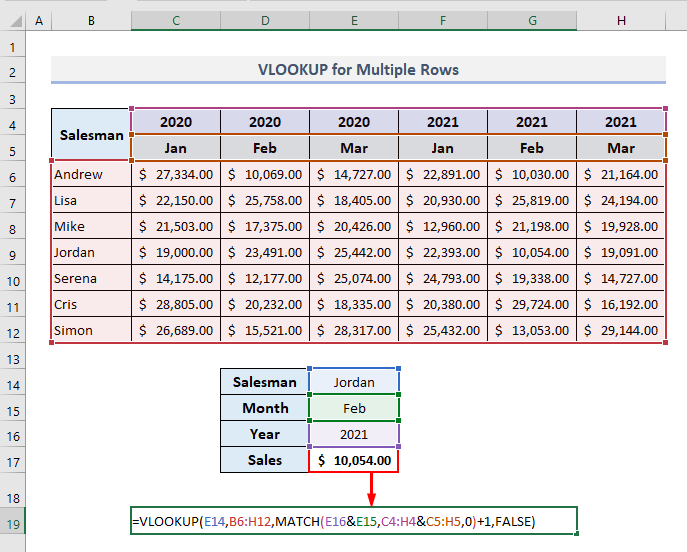
🔎 Formula Necə İşləyir?
- Ampersand (&) istifadəsi E15 və E16 xanalarından seçilmiş ay və ili birləşdirir.
- -dəki axtarış massivi MATCH funksiyası Ampersand (&) ilə birləşdirilən bütün il və ayları ehtiva edən cütlər massivi ilə müəyyən edilmişdir.
- MATCH
funksiyasına uyğun olaraq, Sütun C -dən başlayaraq iki hüceyrə diapazonu seçilmişdir. Beləliklə, ‘1’ əlavə etməklə VLOOKUP funksiyasının üçüncü arqumentindəki MATCH funksiyası, düstur bütün B6:H12 massivi əsasında qaytarılan sütun nömrəsinin indeksini nəzərdən keçirəcək. .
Ətraflı oxuyun: Excel-də Çoxsaylı Şərtlərlə VLOOKUP (2 Metod)
3. Bütün sətiri qaytarmaq üçün VLOOKUP-u Sütun funksiyası ilə birləşdirmək
Gəlin əsas verilənlər bazamıza qayıdaq. Verilənlər dəstində mövcud olan bütün aylar üçün müəyyən bir satıcının satış dəyərlərini bilmək istədiyimizi fərz etsək. Burada VLOOKUP funksiyasını COLUMN funksiyası ilə birləşdirə bilərik ki, COLUMN funksiya kimi bir sıra bütün qaytarılan dəyərləri əldə edək.
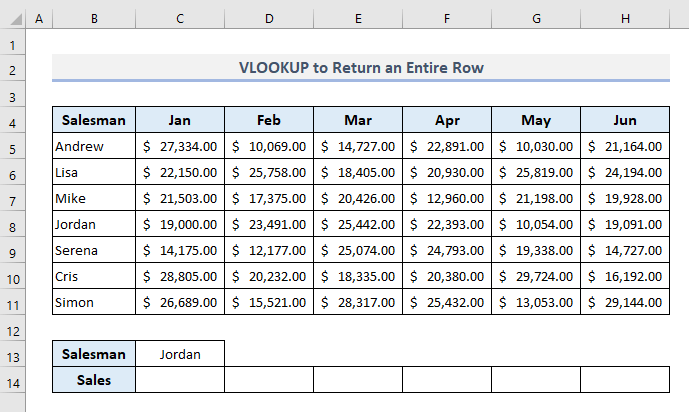
📌 Addım 1:
➤ C14 xanası çıxışını seçin və aşağıdakı düsturu yazın:
=VLOOKUP($C$13,$B$5:$H$11,COLUMN(A1)+1,FALSE) ➤ Enter düyməsini basın və yanvar ayında İordaniya üçün satış dəyərini əldə edəcəksiniz.
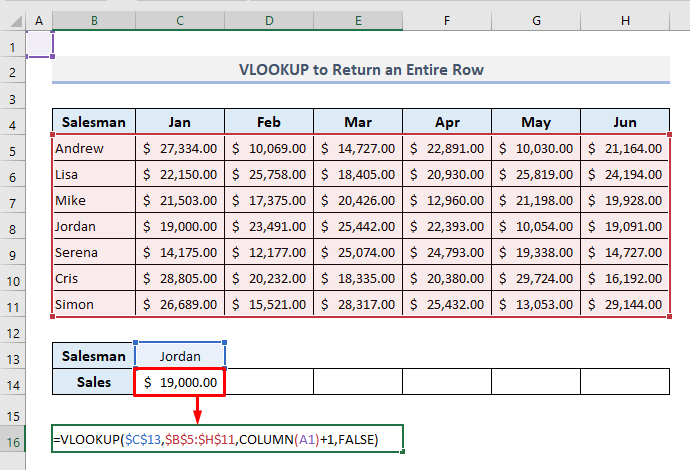
📌 Addım 2:
➤ İndi növbəti beş xananı avtomatik doldurmaq üçün C14 xanasından Doldurma Dəstəyi istifadə edin Sərt 14 -də.
Beləliklə, siz müəyyən bir satıcı üçün bütün satış məlumatlarını bir anda əldə edəcəksiniz.
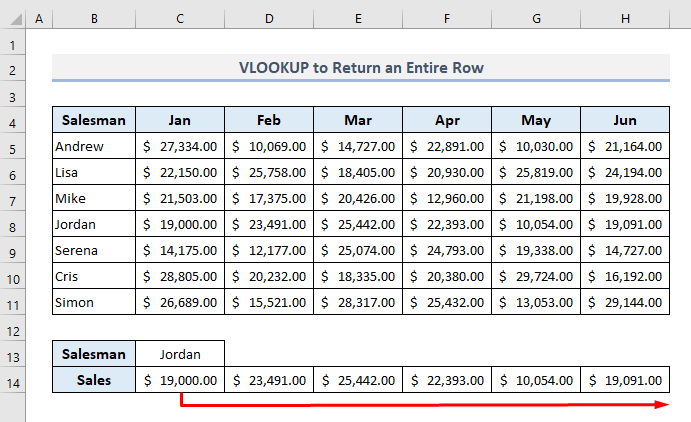
Bu düsturda , SÜTUN funksiyası 14-cü sıra avtomatik doldurularkən VLOOKUP funksiyasının üçüncü arqumentində sütun nömrələrini ardıcıl olaraq dəyişmək üçün istifadə edilmişdir.
Ətraflı oxuyun: Birdən çox dəyəri şaquli olaraq qaytarmaq üçün Excel VLOOKUP
Oxşar oxumalar
- VLOOKUP Yoxİşləmək (8 Səbəb və Həllər)
- VLOOKUP-da Cədvəl Massivi nədir? (Nümunələrlə izah olunur)
- Excel-də Çoxsaylı Kriteriyalarla VLOOKUP-dan istifadə edin (6 Metod + Alternativlər)
- Excel SUMIF & Çoxsaylı Vərəqlərdə VLOOKUP
- Sütunda Son Dəyəri Tapmaq üçün Excel VLOOKUP (Alternativlərlə)
4. Excel-də sətirləri çıxarmaq üçün VLOOKUP-a Massiv Düsturunun daxil edilməsi
Bir addımlı düsturla satış işçisi üçün bütün satış məlumatlarını əldə etmək istəyirsinizsə, sütunu müəyyən etmək üçün massiv düsturundan istifadə etməlisiniz. VLOOKUP funksiyasında nömrələr.
VLOOKUP funksiyası ilə tələb olunan massiv düsturu C14 xanasında belə görünməlidir:
=VLOOKUP(C13,B5:H11,{2,3,4,5,6,7},FALSE) Enter düyməsini basdıqdan sonra siz dərhal bir sıra İordaniya üçün bütün satış məlumatlarını əldə edəcəksiniz. Əvvəlki üsulda göstərildiyi kimi daha çox addım atmağa ehtiyac yoxdur.
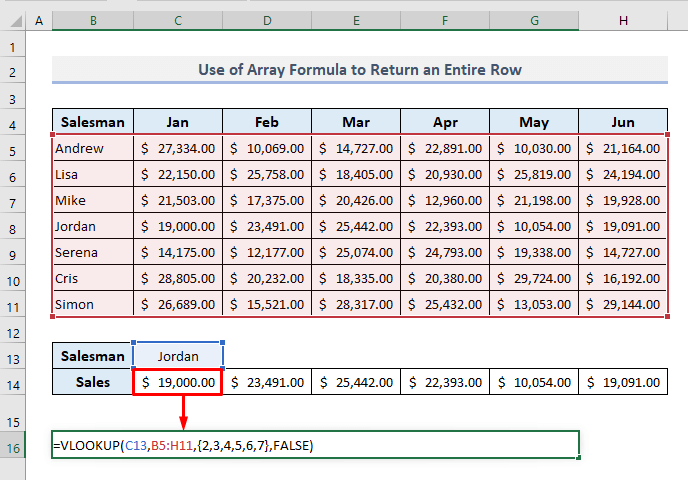
Bu funksiyada sütun nömrələri indeks nömrələrini ehtiva edən massivlə müəyyən edilmişdir. qaytarılan sütunların: {2,3,4,5,6,7} . VLOOKUP funksiyası göstərilən satıcı üçün bu göstərilən sütunların nəticələrini qaytarır.
Sıra Axtararkən VLOOKUP-a iki Alternativ
1. Excel-də sətirləri axtarmaq üçün HLOOKUP funksiyasından istifadə
HLOOKUP funksiyası cədvəlin və ya massivin yuxarı cərgəsində dəyəri axtarır.dəyərlər verir və göstərilən sətirdən eyni sütundakı dəyəri qaytarır. Beləliklə, HLOOKUP funksiyasından istifadə etməklə biz indi birbaşa bir cərgədə ay başlıqları ilə birlikdə bir ayı axtara bilərik. HLOOKUP funksiyasının ümumi düsturu belədir:
=HLOOKLUP(axtarma_dəyəri, cədvəl_massivi, sətir_index_num, [aralıq_axtar])
Biz Aprel ayında İordaniyanın satış dəyərini axtarırsınız, buna görə də indi Hüceyrə E15 -də tələb olunan düstur:
=HLOOKUP(E14,B4:H11,MATCH(E13,B4:B11,0),FALSE) Sonra Enter düyməsini basdığınız zaman sizə İordaniyanın göstərilən ay üçün satış dəyəri dərhal göstəriləcək.
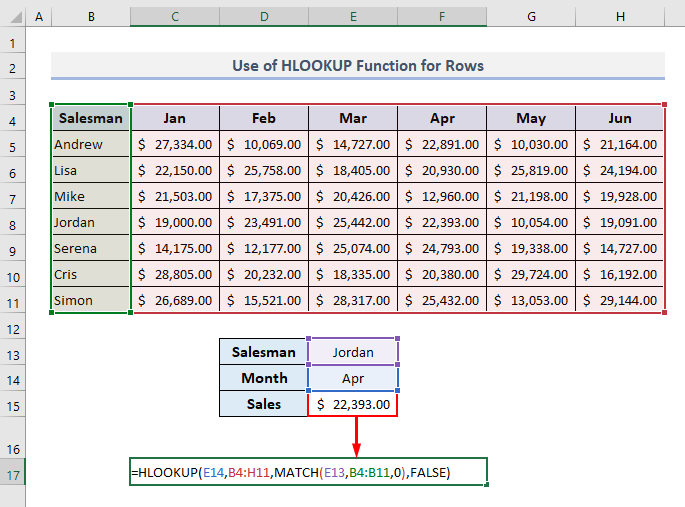
Bu düsturda MATCH funksiya Sütun B -də göstərilən satıcının sıra nömrəsini müəyyən edir.
Ətraflı oxuyun: Yalnız bir Qayıdışla Çoxlu Sütunlardan VLOOKUP necə aparılır Excel-də (2 yol)
2. Sütunlar və sətirlər boyu axtarış etmək üçün INDEX-MATCH düsturunun istifadəsi
MATCH funksiyası serialdakı elementin nisbi mövqeyini müəyyən qaydada və xüsusi qiymətə uyğun qaytarır. INDEX funksiyası müəyyən sətir və verilmiş diapazonda sütunun kəsişməsindəki xananın dəyərini qaytarır. Bu INDEX funksiyasının ümumi düsturu belədir:
=INDEX(massiv, sıra_numer, [sütun_numer])
Və ya,
=INDEX(istinad, sətir_num, [sütun_num], [sahə_num])
MATCH funksiyasından istifadə etməklə, biz müəyyən edə bilərMüvafiq satış dəyərini çıxarmaq üçün müəyyən bir satıcı üçün müəyyən ayda İNDEX-in sətir və sütun nömrələri işləyir.
Çıxışda Hüceyrə E15 tələb olunan düstur belə olacaq:
=INDEX(B5:H11,MATCH(E13,B5:B11,0),MATCH(E14,B4:H4,0)) İndi Enter düyməsini basın və aprel ayında İordaniyanın satış dəyəri göstəriləcək.
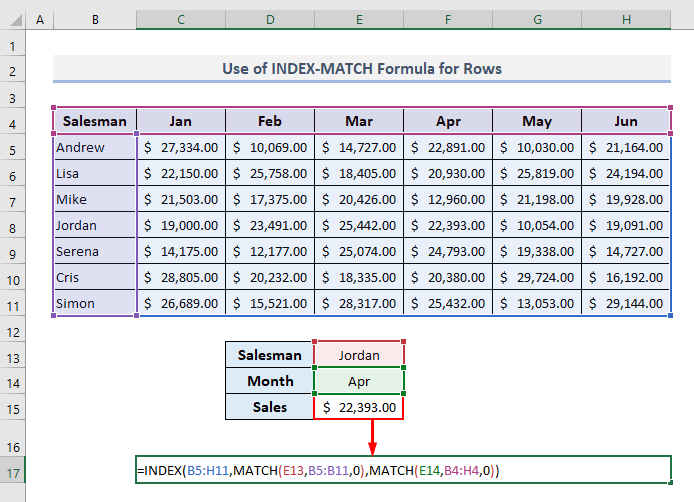
Ətraflı oxuyun: INDEX MATCH vs VLOOKUP Funksiya (9 Nümunə)
Nəticə Sözləri
Ümid edirəm yuxarıda təsvir edilən nümunələr indi sətirlərdəki dəyərləri axtarmaq üçün VLOOKUP funksiyasından istifadə edərkən onları Excel cədvəllərinizdə tətbiq etməyə kömək edəcək. Hər hansı bir sualınız və ya rəyiniz varsa, şərh bölməsində mənə bildirin. Və ya bu veb-saytda Excel funksiyaları ilə bağlı digər məqalələrimizə baxa bilərsiniz.

